Ciao a tutti, in questo articolo vorrei condividere con tutti voi come usare il software BGinfo, (un semplice ed utile software che visualizza sul desktop utente i parametri “desiderati” del pc utili agli amministratori di sistema). Il sotware è downlodabile da qui.
Una volta completato il download ed estratto ci saranno due file. Aprendo Bginfo.exe, si aprirà la configurazione di default.
Selezionate tutti i parametri che vedete nella pagina centrale e premete il tasto canc della tastiera, ora possiamo personalizzare quali informazioni visualizzare sul desktop del client (utente o server), ci basterà selezionare una delle voci che vediamo nella lista di destra e poi premere il tasto Add. Potremmo selezionare “Host name”, “IP address”, “Free space” ecc.. Tra l’altro potremmo specificare il tipo di carattere da utilizzare e le dimensioni del testo.
una volta selezionato quello che ci serve, facciamo click sul tasto Position per determinare la posizione del testo sul desktop e poi su Preview per avere una visualizzazione di come comparirà il tutto;
Prima di confermare il tutto, spostiamoci sul menu file e salviamo le impostazioni facendo attenzione di salvarle all’interno della stessa cartella dove si trova il file Bginfo.exe nominando il file con un nome breve e con estensione .bgi
se tutto ci soddisfa, premere il tasto Apply e poi ok.
Ora possiamo copiare i file nel seguente percorso \\tuodominio\netlogon\Bginfo. Se si dispone di alcuni problemi con le autorizzazioni è possibile accedere al controller di dominio e copiare i file in:
C:\Windows\SYSVOL\sysvol\tuodominio\scripts\Bginfo
Ora siamo pronti per creare la policy di gruppo. Dal domain controller, apriamo il Group Policy Management (GPO) Creiamo un nuovo oggetto nei Criteri di gruppo con il nome “bginfoGr“, dopo di che clicchiamo con il pulsante destro del mouse sulla GPO appena creata e clicchiamo su Modifica, Navigate ora in Computer Configuration/Preferences/Windows Settings/Folders facciamo tasto destro e creiamo una nuova folder
Per il seguente percorso
Clicchiamo ora su OK.
Facciamo ora clic su file e quindi fare clic su Nuovo / File
in source file: inseriamo \\tuodominio\netlogon\Bginfo\bginfo.exe e in destination file: C:\Bginfo\Bginfo.exe e poi OK
Creiamo ora un nuovo file e inseriamo questi parametri:
in source file: \\tuodominio\NETLOGON\Bginfo\bg-vm.bgi in destination file: C:\Bginfo\bg-vm.bgi e poi Ok
Clicchiamo ora su shortcut e creandone un nuovo
E inseriamo i seguenti parametri:
Name: bginfo
Target type: File System Object
Location: All Users StartUp
Target path: C:\BGInfo\bginfo.exe
Arguments: C:\BGInfo\bg-vm.bgi /SILENT /TIMER:0 /NOLICPROMPT
Click OK
Chiudiamo l’editor del Group Policy Manager e colleghiamo i criteri di gruppo per i client
Chiudiamo il tutto, al prossimo riavvio le macchine porteranno sul desktop la dicitura assegnata da bginfo ora ogni utente vi potrà dare all’occorrenza le informazioni che vi servono.
Un saluto
Adam
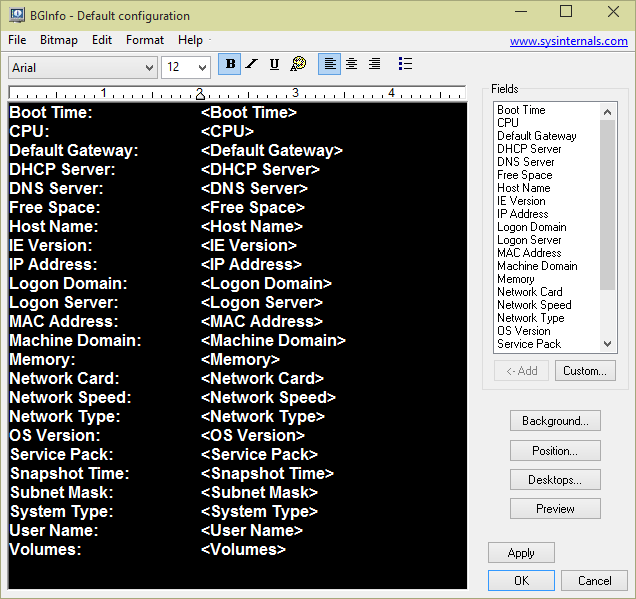
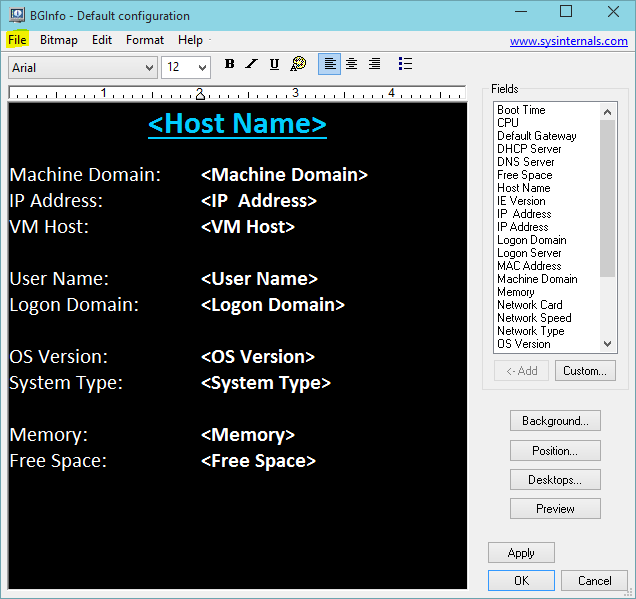
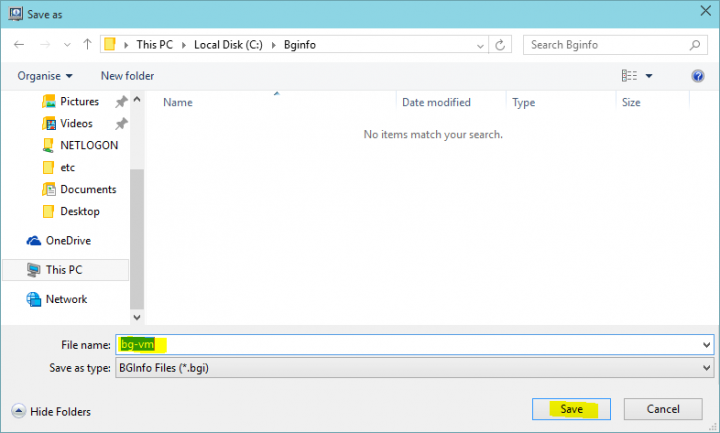
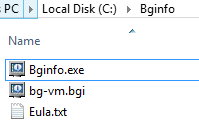

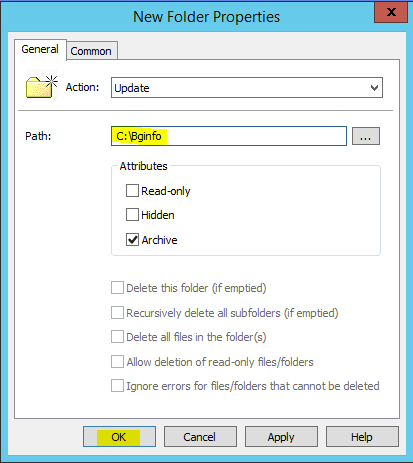
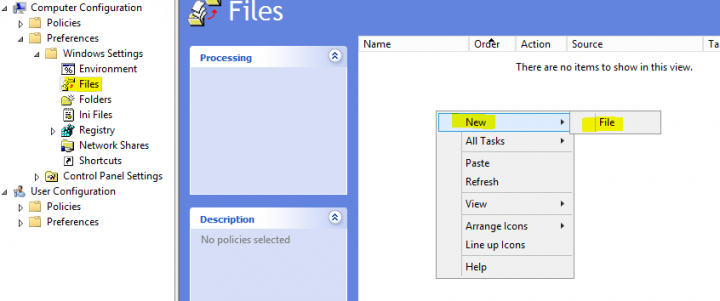
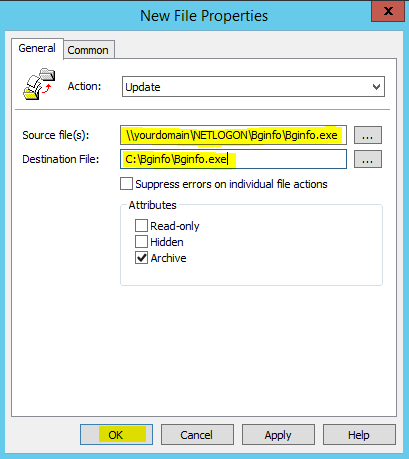
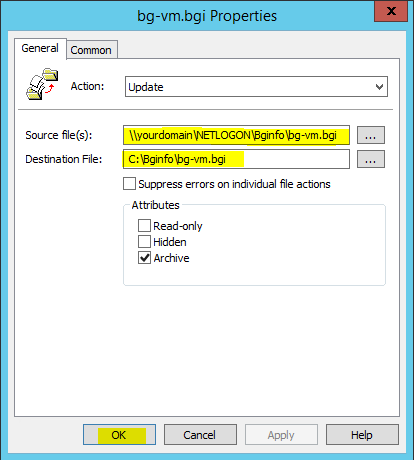
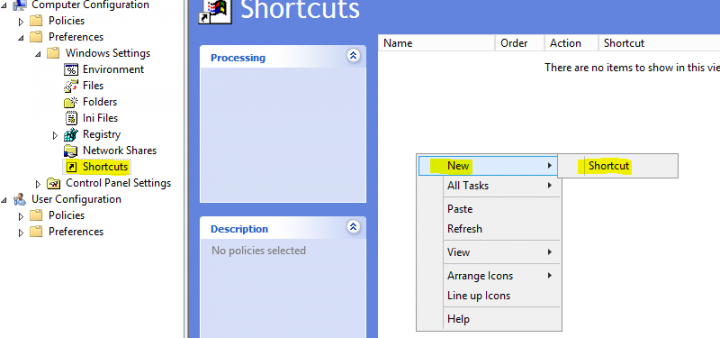
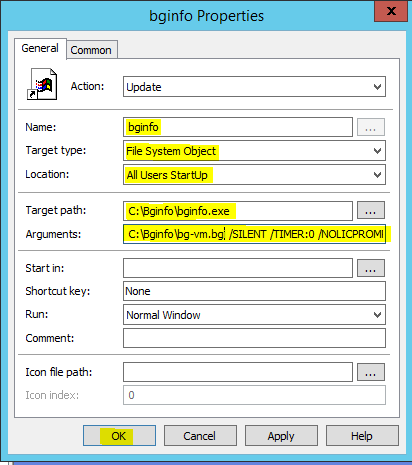
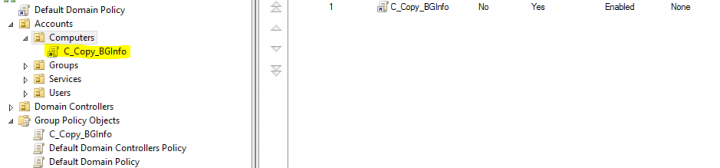
Ciao. Innanzitutto complimenti per l’articolo molto chiaro ed utile. Io ho un ambiente DC 2016 e alcuni TS 2016. Ho applicato la policy da te descritta ai TS ma ho problemi nell’inserire il link all’interno dell’esecuzione automatica, infatti ho aggirato il problema creando uno script che al logon avvia BGInfo. Ti vienen in mente qualcosa perchè non si applica la tua guida?
ciao, grazie prima di tutto per il complimento e per aver visitato il mio blog, sai dirmi di più sul problema? in che senso “ho problemi nell’inserire il link all’interno dell’esecuzione automatica”
Adam